iOS 7 ကုိ Untethered Jailbreak လုပ္နည္း (Tutorial)
အေနနဲ႕တင္ေပးလုိက္ပါတယ္။ iOS 7 တင္ထားတဲ့ iPhone/Pad/Pod touch
အားလုံးကုိ Untethered Jailbreak လုပ္နုိင္မွာျဖစ္ပါတယ္။
အဆင့္ (၁) ။ ။ Jailbreak လုပ္ဖို႕အတြက္ လုိအပ္တဲ့ jailbreak tools ျဖစ္တဲ့ evasi0n jailbreak tool for windows ကိုေအာက္က link မွာရယူပါ။
Download ios7 jailbrake
ဆက္လက္ျပီးျမန္မာစာ ဆက္သြင္းမယ္ဆိုရင္ေတာ႔
ေအာက္ကလင္႔ကိုႏိုပ္ျပီး ေသခ်ာဖတ္ျပီးလိုက္လုပ္ႀကည္႔ပါ။
click here
အဆင့္ (၁) ။ ။ Jailbreak လုပ္ဖို႕အတြက္ လုိအပ္တဲ့ jailbreak tools ျဖစ္တဲ့ evasi0n jailbreak tool for windows ကိုေအာက္က link မွာရယူပါ။
Download ios7 jailbrake
အဆင့္(၂)။ ။ download လုပ္လုိ႕ရလာတဲ့ ဇစ္ဖုိင္ထဲက evasi0n.exe file
ကုိ run ပါ ။ user access control windows pops up ေပၚလာရင္ yes
ခလုတ္ကုိႏွိပ္ပါ။.
အဆင့္(၃)။ ။ မိမိတုိ႕ရဲ႕ iPhone/Pad/Pod touch မ်ားကုိ usb ၾကိဳးျဖင့္
ကြန္ပ်ဴတာနဲ႕ခ်ိတ္ဆက္ပါ။ iPhone/Pad/Pod touch ကုိ Passcode
ေပးထားတယ္ဆုိရင္ျဖဳတ္ထားပါ။ Passcode ျဖဳတ္နည္းကေတာ့ Settings >
General > Passcode Lock > ထဲကုိ၀င္ျပီး Turn Passcode Off
လုပ္လုိက္ပါ။
အဆင့္(၄)။ ။ iDevices ကုိကြန္ပ်ဴတာနဲ႕ခ်ိတ္ဆက္ထားတာကို Evasi0n
ေဆာ့၀ဲကသိျပီဆုိရင္ Evasion ေဆာ့၀ဲထဲက Jailbreak ဆုိတဲ့ခလုတ္ေလးက
မွိန္ေနရာကေန လင္းလာပါလိမ့္မယ္။
အဆင့္ (၅) ။ ။ Jailbreak ျပဳလုပ္ဖုိ႕ရန္အတြက္ Jailbreak button ကုိႏွိပ္ပါ။
အဆင့္ (၆) ။ ။ Evasi0n က မိမိရဲ႕ device ကုိစတင္ jailbreak လုပ္ပါလိမ့္မယ္။ မိနစ္အနည္းငယ္ခန္႕ၾကာပါမယ္။
အဆင့္ (၇) ။ ။ iDevices မွာ Lock screen ျပန္ေပၚလာရင္ Slide
toUnlock your device bar ကုိ slide လုပ္ပါ။ “Jailbreak” ဆုိတဲ့ နာမည္နဲ႕
icon ေလးကုိေတြ႕ရပါမယ္။ အဲဒီ Jailbreak app icon ေလးကုိတစ္ၾကိမ္ႏွိပ္ပါ
(တစ္ၾကိမ္ပဲႏွိပ္ပါ)။ အဲဒီမွာ screen က ေခတၱ black screen
ျဖစ္သြားျပီးျပန္တက္လာရင္ ခုနကလုိပဲ Jailbraeak နာမည္နဲ႕ icon
ေလးကုိတစ္ၾကိမ္ပဲထပ္ႏွိပ္ပါ။
အဆင့္ (၈)။ ။ Evasi0n က jailbreak data ေတြကုိဆက္လက္သြင္းပါလိမ့္မယ္။ အဲဒီအခ်ိန္မွာ iDevices ကုိတျခားဘာမွမလုပ္ပါနဲ႕။
အဆင့္ (၉)။ ။ Jailbreak process ျပီးျပီဆုိရင္ “Done” ဆုိတဲ့ warning
ျပပါလိမ့္မယ္။ iPhone/Pad/Pod touch ဟာ reboot ျဖစ္သြားပါမယ္။ reboot
ႏွစ္ခါေလာက္က်ပါတယ္။ နည္းနည္းစိတ္ရွည္ေပးပါ။
အဆင့္ (၁၀)။ ။ reboot လုပ္ရာကေန ျပန္တက္လာျပီဆုိရင္ေတာ့ evasi0n logo
ကုိ screen ေပၚမွာအၾကီးၾကီးနဲ႕တက္လာမွာျဖစ္ပါတယ္။ တစ္ခါျပန္က်သြားျပီး
ေနာက္တစ္ခါ evasi0m logo ျပန္တက္လာပါမယ္။ ျပီးရင္ Lock Screen
အေနအထားကုိစတင္ေ၇ာက္ရွိသြားပါမယ္။ Slide to unlock bar ကုိ slide ဆြဲျပီး
home screen ေပၚကုိ၀င္လုိက္ရင္ေတာ့ Cydia icon ကုိစတင္ျမင္၇ျပီျဖစ္ပါတယ္။
ဂုဏ္ယူပါတယ္။ သင့္ရဲ႕ iOS 7 တင္ထားတဲ့ i device ကုိ evasi0n ေဆာ့၀ဲကုိအသုံးျပဳျပီး ေအာင္ျမင္စြာ jailbreak လုပ္နုိင္ခဲ့ျပီျဖစ္ပါတယ္။
(မွတ္ခ်က္ Exist ကိုမႏိုပ္ပဲဒီတိုင္းေလးပဲ cydia ေအာင္ျမင္စြာေပၚလာတဲ႔ထိေစာင္႔ျပီးဒီတိုင္းပဲထြက္လိုက္ပါ)
အဆင္ေျပပါေစ...အားလံုးကိုေက်းဇူးတင္ပါတယ္။
ဆက္လက္ျပီးျမန္မာစာ ဆက္သြင္းမယ္ဆိုရင္ေတာ႔
ေအာက္ကလင္႔ကိုႏိုပ္ျပီး ေသခ်ာဖတ္ျပီးလိုက္လုပ္ႀကည္႔ပါ။
click here











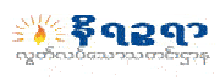





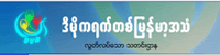

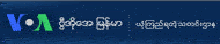
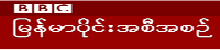


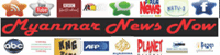


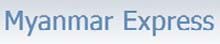
0 comments:
Post a Comment